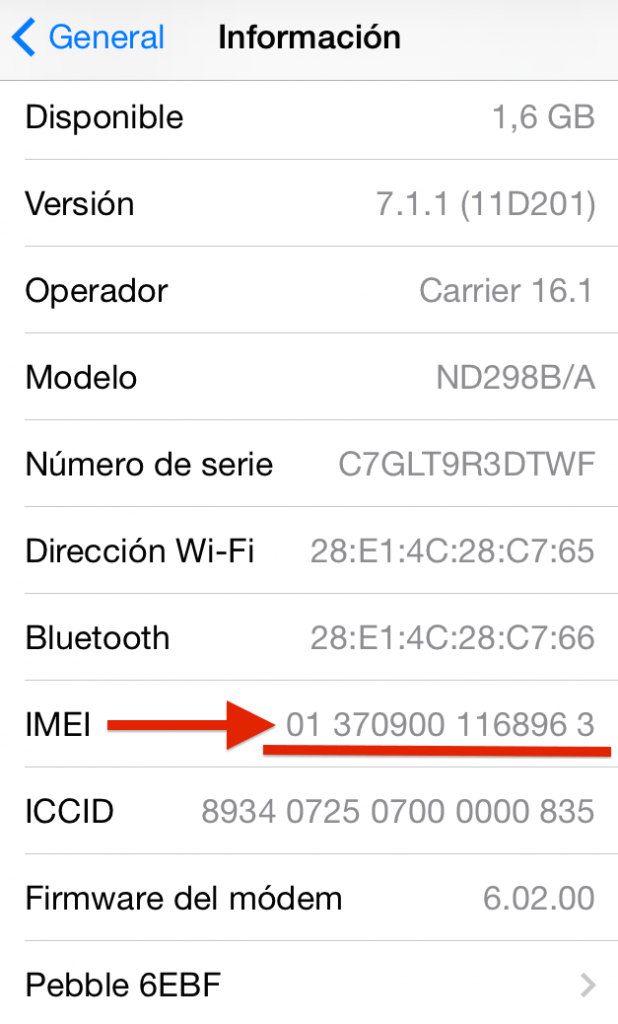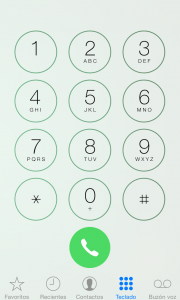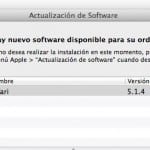Şüphesiz birçoğunuz zaten farklı yolları biliyorsunuz. iPhone imei Bununla birlikte, özellikle her gün danıştığımız bir şey olmadığı için, durum gerektirdiğinde değilse de, özellikle iPhone'umuzu bu hizmetleri sağlayan üçüncü taraf şirketler aracılığıyla yayınlamak istediğimizde, bunu hatırlamak asla zarar vermez. Çoğu durumda hiç tavsiye etmediğim astronomik fiyatlar) veya bunu cep telefonu operatörümüz aracılığıyla yaptığımızda ve hepsi bahane ve gecikmelerdir. Bu durumda bize soracakları ilk şey, iPhone imei Öyleyse, öğrenmenin farklı yollarına bakalım.
İPhone imei'yi bulmanın çeşitli yolları
Bu hayatta neredeyse her şey gibi, hiçbir şeyin tek bir çözümü yoktur ve bir yere varmanın tek yolu geçerlidir. Öğrenmek için imei bizim iPhone Üç seçeneğimiz var.
İPhone'uma veya iPhone kılıfıma bakacağım
Aslında, iPhone kılıfımızı iyi bir şekilde sakladıysak, neredeyse hepimizin çeşitli nedenlerle genellikle yaptığı bir şey, imei numarasını kontrol et Arkanın sol alt tarafında, barkodlarla dolu o etiketin üzerinde.
Ayrıca danışabiliriz iPhone imei alt arka kısmına bakarak ve hatta cep telefonu operatörümüzün kartının takılı olduğu tepsiyi çıkararak:
Ya iPhone kılıfım yanımda değilse?
Ancak çeşitli koşullar, o zaman yukarıdaki yöntemleri bizim için işe yaramayabilir. Belki de kılıfı iPhone'umuzdan çıkarmak veya kart tepsisini çıkarmak istemiyoruz; Ayrıca iPhone kılıfımızı kaybetmiş olabiliriz, o sırada elimizde bulunmamış olabilir veya hatta Apple'ın teknik servisi terminalimizi yeni bir iPhone ile değiştirmiş olabilir. iPhone imei artık kutumuzda görünenle eşleşmiyor. Bu noktada öğrenmemiz gereken yeni seçenekler var.
Belki de en basit olanı, Ayarlar → Genel → Bilgi üzerinden ona danışmaktır ve bu ekranda yer alan, biraz aşağıya inersek, yakında modelle ilgili verileri, seri numarasını ve şu anda bizi en çok ilgilendiren bilgileri görebiliriz. , iPhone'umuzun imei'si.
Ayrıca şunları da yapabilirsiniz: iPhone'unuzun imeini kontrol edin telefon uygulamasını açmak ve kodu yazarak * # 06 # ve otomatik olarak iPhone'unuzun ekranında görünecektir.
İPhone imei'yi bulmak için iTunes'u kullanma
Ama sorun yok. Hala başka bir seçenek var iPhone'umuzun imeini kontrol edin, benim için en hantal olanı, tam olarak yazılarımızda, bilgisayarımızla ve iPhone'umuzun kablosuyla olmadıkça. Bu son seçenek şunlardan oluşur: iPhone'u iTunes'a bağlayın, "iPhone" bölümüne gidin ve "Özet" sekmesinde, imei del iPhone.
Ve şimdi bitirmek için, bu sefer gerçek olarak, Apple teknik destek web sitesinde, bilgisayarınıza erişiminiz olması ancak elinizde iPhone yoksa, bu seçenek yalnızca In iPhone'unuzun yedek kopyasının bilgisayara kaydedilmesi durumu:
- açılan iTunes.
- Menüden Tercihler'i açın.
- Aygıtlar sekmesine tıklayın.
- Yedeklemenin ait olduğu cihazın seri numarasını görüntülemek için bir yedeklemenin üzerine gelin.
Ve hepsi bu. Sorgulamanın altı farklı yolunu gördük. iPhone'umuzun imei'si. Umarım artık yoktur 🙂 ve umarım bu küçük öğretici senin için gerçekten yararlı.